Felet "Inloggningsmetoden du försöker använda är inte tillåten. För mer information, kontakta din nätverksadministratör", visas vanligtvis när du försöker logga in med hjälp av "Gäst"-konto till en Windows 10-dator eller till en domänkontrollant med någon annan användare än då domänen Administratör. Felet visas eftersom du som standard inte kan logga in lokalt med någon användare som inte har administratörsbehörighet på en domänkontrollant eller på en Windows 10-dator.
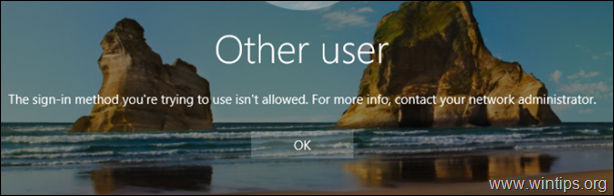
Den här handledningen innehåller instruktioner för att kringgå felet "Inloggningsmetoden du försöker använda är inte tillåten" på Windows 10 eller Server 2016/2012.
Så här åtgärdar du: Inloggningsmetoden är inte tillåten på Windows 10 och Server 2016/2012.
För att lösa felet "Inloggningsmetoden du försöker använda är inte tillåten", följ instruktionerna nedan, beroende på ditt fall. du har följande alternativ:
Fall 1. Hur man tillåter en användare att logga in lokalt på en fristående server.
Om du vill logga in lokalt, med någon annan användare än administratör, på en fristående server 2016/2012/2008, eller på en dator som del av en domän, fortsätt och ändra standardgrupprincipen för att tillåta inloggning för standardanvändare genom att följa instruktionerna Nedan:
1. Logga in på servern (eller domändatorn), som Administratör.
2. Öppna Lokal grupppolicyredigerare. Att göra det:
1. Tryck samtidigt på Windows
+ R nycklar för att öppna körkommandorutan.
2. Typ gpedit.msc och tryck Stiga på.

2. I Group Policy Editor navigerar du till: Datorkonfiguration > Windows-inställningar > Säkerhetsinställningar > Lokala policyer > Tilldelning av användarrättigheter
3. I den högra rutan: dubbelklicka på Tillåt inloggning lokalt
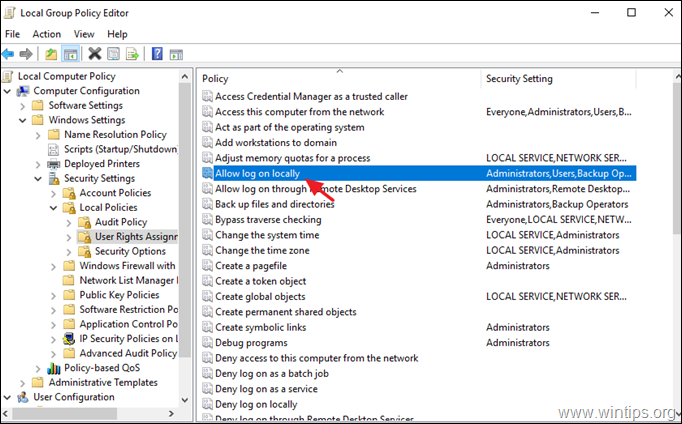
3. Klicka på i fönstret "Tillåt inloggning lokalt Egenskaper". Lägg till användare eller grupp. *
* Notera: Som standard på en fristående server har följande grupper behörighet att logga in lokalt:
- Administratörer
- Backup-operatörer
- Användare
Så om du bara vill ge tillstånd till specifika användare att logga in lokalt, ta bort gruppen "Användare" härifrån.
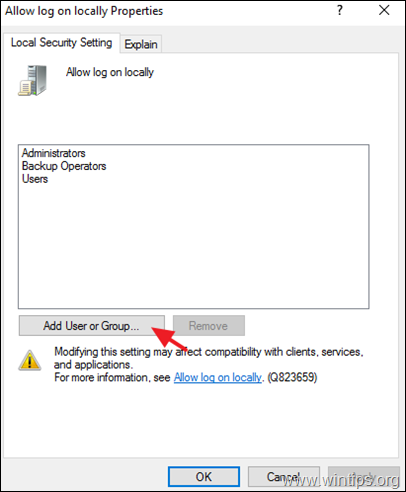
4. Skriv namnet på användaren som du vill logga in lokalt och klicka OK två gånger för att stänga alla fönster.
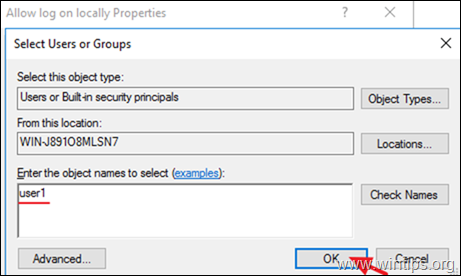
5. Öppna sedan Neka inloggning lokalt policy och se till att den är tom.
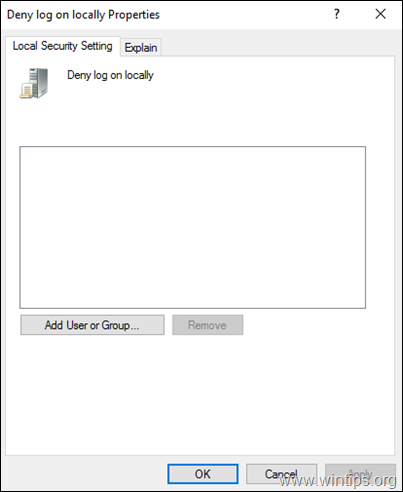
6. Stänga den lokala grupprincipredigeraren.
7. Omstart servern, eller kör gpupdate /force kommandot för att tillämpa de nya grupppolicyinställningarna (utan omstart).
Fall 2. Hur man tillåter en domänanvändare att logga in lokalt på en domänkontrollant (Server 2016).
För att en domänanvändare ska kunna logga in lokalt från domänkontrollantkonsolen måste användaren tillhöra en av följande grupper:
- Kontoansvariga
- Administratörer
- Backup-operatörer
- Utskriftsoperatörer
- Serveroperatörer
Så om du vill ge ett användarkonto möjlighet att logga in lokalt på en domänkontrollant, måste du göra den användaren medlem i en av ovanstående grupper. *
* Notera: För att undvika säkerhetsrisker, lägg inte till användaren i administratörsgruppen. och föredrar att lägga till användaren till "Backup Operators".
Det är allt! Låt mig veta om den här guiden har hjälpt dig genom att lämna din kommentar om din upplevelse. Gilla och dela den här guiden för att hjälpa andra.